IREX - Configuration de la vérification à deux facteurs (2FA) avec GitLab
Configuration de la vérification à deux facteur
SOMMAIRE
Introduction
Bienvenue dans ce guide détaillé sur la configuration de la vérification à deux facteurs (2FA) avec GitLab. Ce document vise à vous aider à renforcer la sécurité de votre compte GitLab en ajoutant une couche supplémentaire de protection. Suivez les étapes décrites pour activer la 2FA et assurer une meilleure sécurité de vos projets.
Qu'est-ce que la vérification à deux facteurs (2FA)?
La vérification à deux facteurs (2FA) est une méthode de sécurité qui nécessite deux formes distinctes d'identification avant d'accéder à un compte. En plus de votre mot de passe, la 2FA ajoute une couche supplémentaire de protection en demandant un code généré par une application d'authentification ou envoyé à votre téléphone.
Comment configurer la 2FA sur GitLab?
Voici les étapes pour configurer la vérification à deux facteurs sur votre compte GitLab :
Étape 1: Accéder à vos paramètres de compte
Sous étape 2 : Cliquez sur votre avatar en haut à droite, puis sélectionnez "Settings".
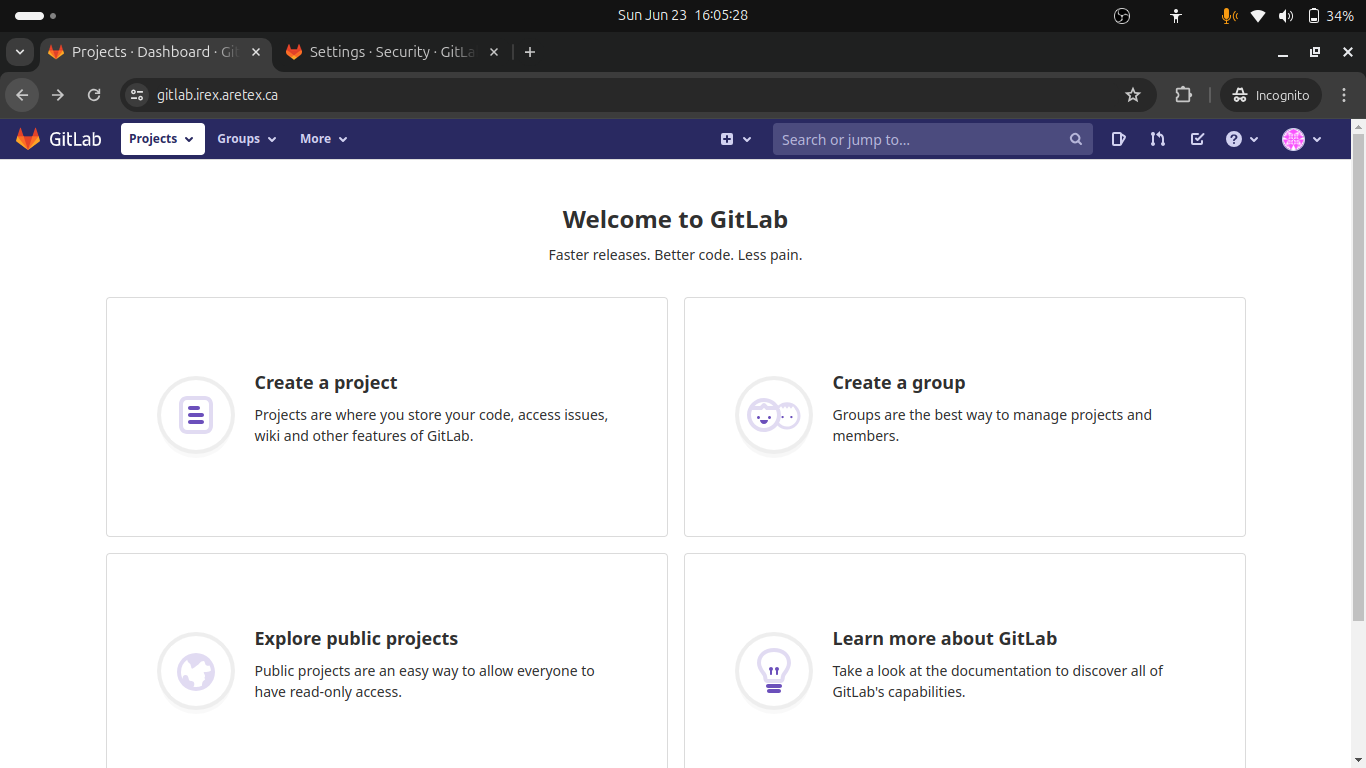
Étape 2: Activer la vérification à deux facteurs
Dans la section des paramètres, suivez les instructions suivantes :
- Dans le menu de gauche, cliquez sur "Account".
- Faites défiler jusqu'à la section "Two-Factor Authentication".
- Cliquez sur le bouton "Enable two-factor authentication".
- Scannez le QR code avec votre application d'authentification (Google Authenticator, Authy, etc.).
- Entrez le code généré par l'application pour vérifier et activer la 2FA.
Sous étape 3: Activez la 2FA dans vos paramètres de compte
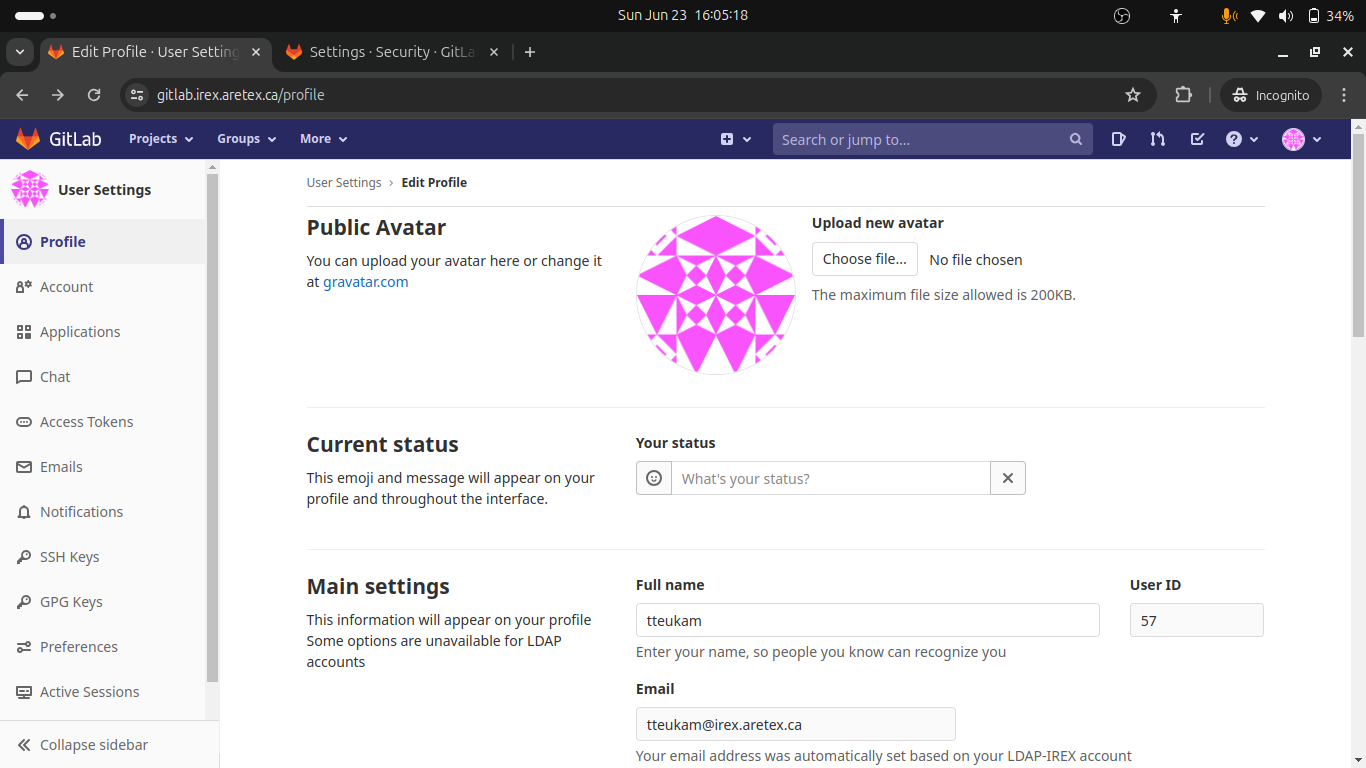
Étape 3: Sauvegarder vos codes de récupération
GitLab vous fournira des codes de récupération à utiliser en cas de perte d'accès à votre application d'authentification. Sauvegardez ces codes dans un endroit sûr.
Note importante : Les codes de récupération sont essentiels pour accéder à votre compte si vous perdez votre appareil d'authentification.
Conclusion
Merci d’avoir suivi ce guide sur la configuration de la vérification à deux facteurs avec GitLab. En activant la 2FA, vous renforcez considérablement la sécurité de votre compte et de vos projets. Pour toute question ou assistance supplémentaire, n'hésitez pas à contacter le support GitLab.
Bonne continuation et travaillez en toute sécurité avec GitLab!
Voir plus d'articles :
TCHUENTE TEUKAM DEXTER NJIE
A computer science student and a cloud and DevOps enthusiast
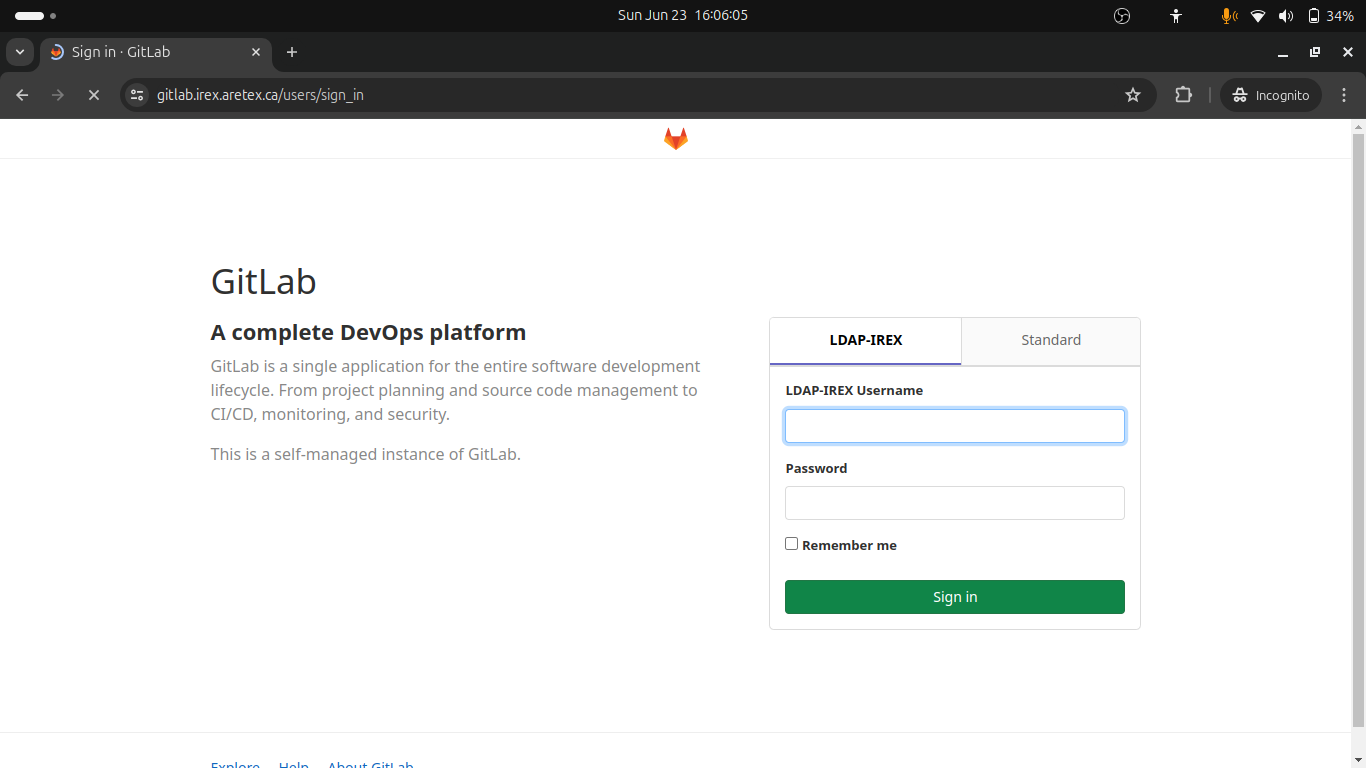
No comments yet. Start a new discussion.